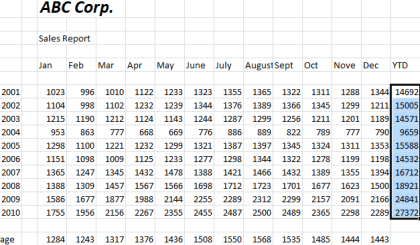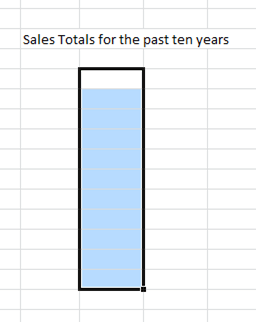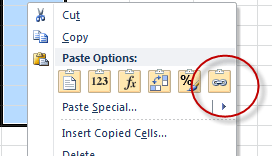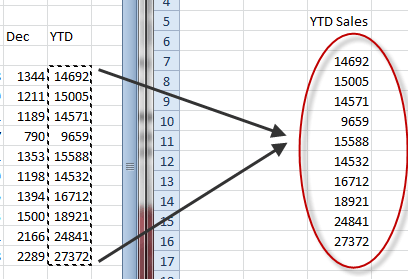Hal yang umum dilakukan di Excel adalah menggunakan satu lembar untuk mengumpulkan data mentah, seperti total penjualan, lalu menggunakan tab lain, atau bahkan buku kerja untuk membuat ringkasan atau laporan; Namun, hal ini mengharuskan Anda menautkan sel terlebih dahulu. Untungnya, ini jauh lebih mudah daripada kedengarannya.
Untuk melihat cara kerjanya, pertama buat atau buka sheet yang memiliki beberapa data di dalamnya; di sini, kami akan menggunakan lembar data yang ditunjukkan di bawah ini:
Sorot dan salin sel yang ingin Anda tautkan, dalam hal ini, YTDtotal untuk masing-masing dari sepuluh tahun sebelumnya. Selanjutnya, buka Sheetbaru dengan mengklik salah satu tab di bagian bawah buku kerja atau dengan mengklik ikon kecil plus.
Kemudian, pindah ke tempat di tab baru di mana Anda ingin menempatkan tautan Anda, dan sorot jumlah sel yang sama yang Anda mulai dengan di tab pertama. Perlu dicatat bahwa dalam versi Excel yang lebih baru, Anda dapat mengklik kanan di mana saja dan memilih Tempel Tautandaripada memilih area yang memiliki jumlah sel yang sama dengan pilihan aslinya.
Kemudian klik kanan di area yang disorot, Anda akan melihat menu popup ini:
Lihat di mana ia mengatakan Tempel Opsi:ada enam ikon untuk dipilih, mereka mewakili, dari kiri ke kanan: Tempel, Nilai, Rumus, Transpose, Memformat, dan Tempel Tautan.
Untuk menempelkan data dari tab Anda yang lain, pilih Tempel Tautan.
Catatan: Excel 2010/2013/2016, tidak seperti versi Excel sebelumnya, memungkinkan Anda melihat apa yang akan ditempelkan ke sheet Anda saat Anda mengarahkan kursor ke opsi.
Untuk melihat apa yang terjadi ketika Anda menempelkan tautan Anda, pindahkan ke salah satu sel yang disalin dan catat apa yang tertulis di kotak display sel:
3
Dalam contoh, "Nomor Penjualan Mentah" mengacu pada nama lembar asli, sedangkan tanda seru dikenal sebagai penunjuk; dalam hal ini karena mengarah ke sel untuk mengikuti (P7). Jadi, dalam lembaran ini, isi sel E5 di tab baru adalah apa pun yang ada di sel P7 pada tab yang disebut Nomor Penjualan Mentah.
Proses untuk menghubungkan antara buku kerja hampir identik; pengecualiannya, alih-alih menempel ke sheet baru, Anda malah menempel ke sel di spreadsheet yang berbeda.
Alamat untuk salah satu dari sel yang ditempelkan sekarang terlihat seperti ini:
Dalam hal ini, konten sel pertama-tama menunjukkan bahwa itu adalah lembar Excel eksternal, kemudian alamat jalur dari file, kemudian nama sheet, dan akhirnya nama rentang yang dibuat secara otomatis untuk rentang sel yang ditentukan.
Juga, Anda dapat membuat sejumlah tautan ke kumpulan sel yang sama seperti tolong. Setiap kali Anda memperbarui sel asli, data akan diperbarui di semua lokasi tempat Anda membuat tautan.
Menghubungkan antara tab atau buku kerja adalah hal yang berguna untuk dilakukan saat Anda ingin memiliki data mentah di satu tempat dan menghasilkan yang lain. Ini terutama berlaku untuk lembaran besar di mana ia bisa menjadi sulit untuk melihat apa itu; pengelompokan hasil pada tab baru membantu memperjelas spreadsheet Anda dan membuatnya lebih mudah dibaca dan dipahami.